誠邀您參加全球知名外匯經紀商OANDA的自營交易(Prop Trader)

報名OANDA自營交易(Prop Trader),並通過我們的考核,您就可以使用OANDA提供的資金進行交易,獲得高達90%的交易利潤分成。
全面升級——更多功能、更大靈活性!
優化了“固定最大虧損”,“每日虧損限制”等。查看詳情全新「Boost」計劃
500,000美元交易資金
您可以使用最高500,000美元的資金進行交易。
豐富的交易商品
您可以交易包括外匯、黃金、原油、股票指數等多種商品。
MT5(Meta Trader5)在iPhone裝置中接收推送通知的方法
在iPhone版MT5應用程式中,可以透過電腦版MT5來接收當達到指定價格或指定時間時的推送通知。首先,需要把iPhone的「允許通知」設置為ON,在iPhone版MT5應用程式中獲取「MetaQuotes ID」。
然後,啟用電腦版MT5中的推送通知功能,最後輸入獲取的MetaQuotes ID就完成了設置。靈活運用本功能,可以在市場出現突然變動時立即做出反應。
把iPhone中的iPhone版MT5應用程式的「允許通知」設置為ON
首先,點擊iPhone 「設定」菜單中的「通知」。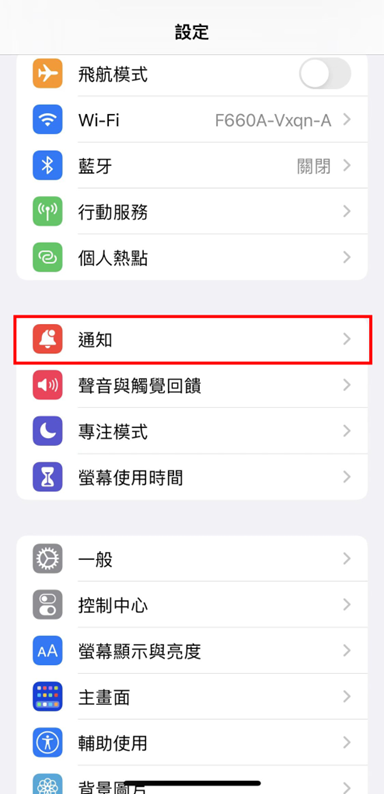
在應用程式一覽中選擇「MetaTrader5」,點擊「允許通知」的切換按鈕設置為ON(圓圈在右邊的狀態)。
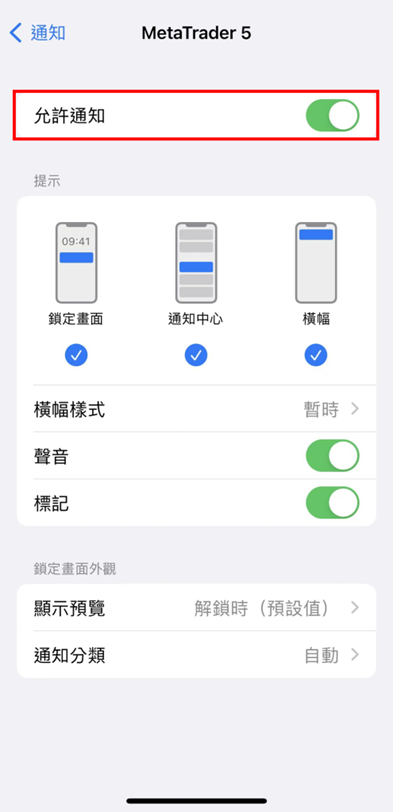
※根據iOS的版本操作會有不同。
在iPhone版MT5應用程式中獲取「MetaQuotes ID」
啟動iPhone版MT5應用程式,點擊底部導航(介面最下方)中的「設置」。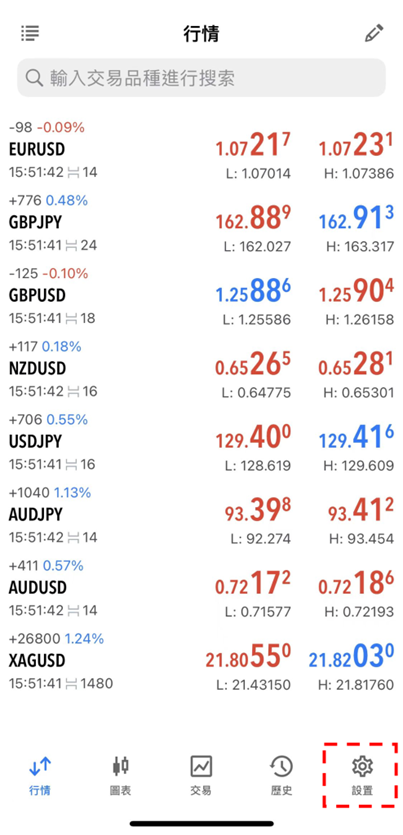
進入到下一個介面後,點擊「聊天和消息」。
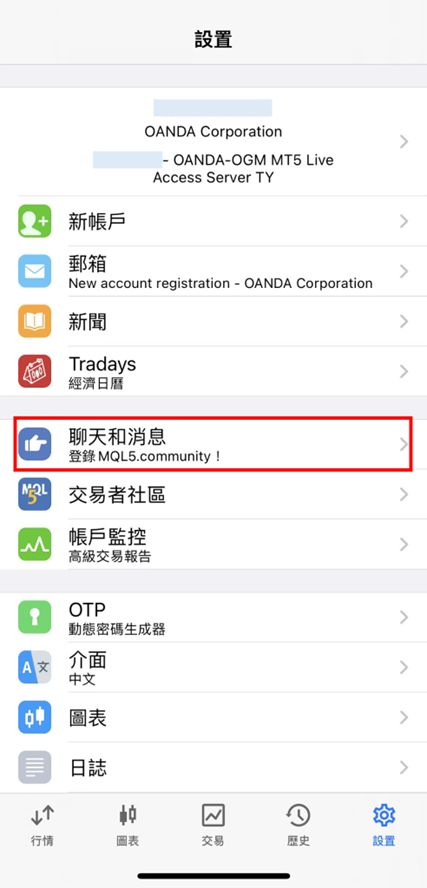
在介面下方會顯示出MetaQuotes ID,記好「MetaQuotes ID:」右邊的英文數字。這樣就完成了智慧手機中的設置。接下來再設置啟用電腦版MT5中的推送通知功能。
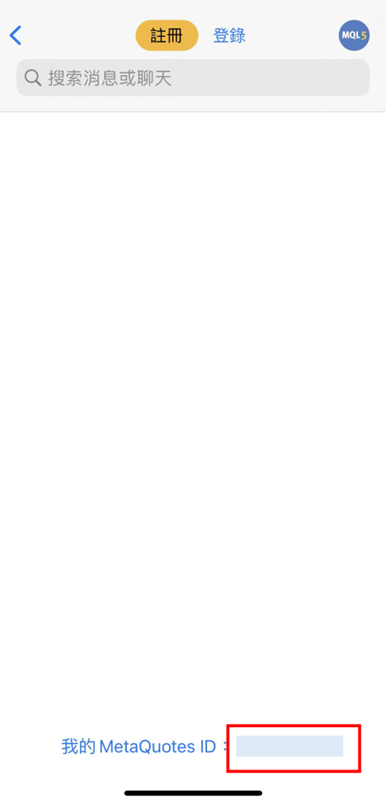
啟用電腦版MT5的推送通知功能
啟動電腦版MT5,點擊菜單欄「工具」中的「選項」。
顯示「選項」介面後,點擊上方的「通知」標籤,勾選「啟用推送通知」。然後,輸入在iPhone版MT5應用程式中獲取的MetaQuotes ID,點擊「OK」就完成了設置。
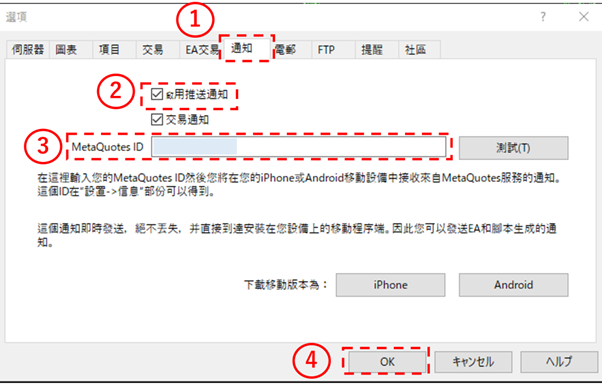
另外,點擊MetaQuotes ID輸入欄框右邊的「測試」,可以在智慧手機中確認能否接收到推送通知。如果收到下圖一樣的訊息就代表沒有問題。
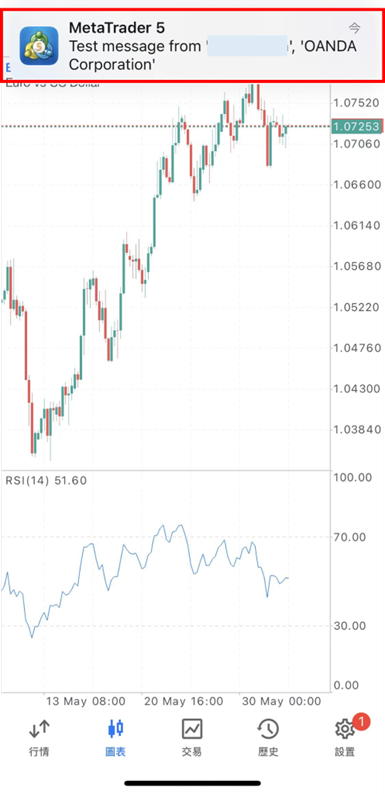
電腦版MT5的警報設置方法
在電腦版MT5中顯示出工具箱,點擊「警報」標籤,在工具箱的空白區域點擊右鍵,然後再點擊「創建」。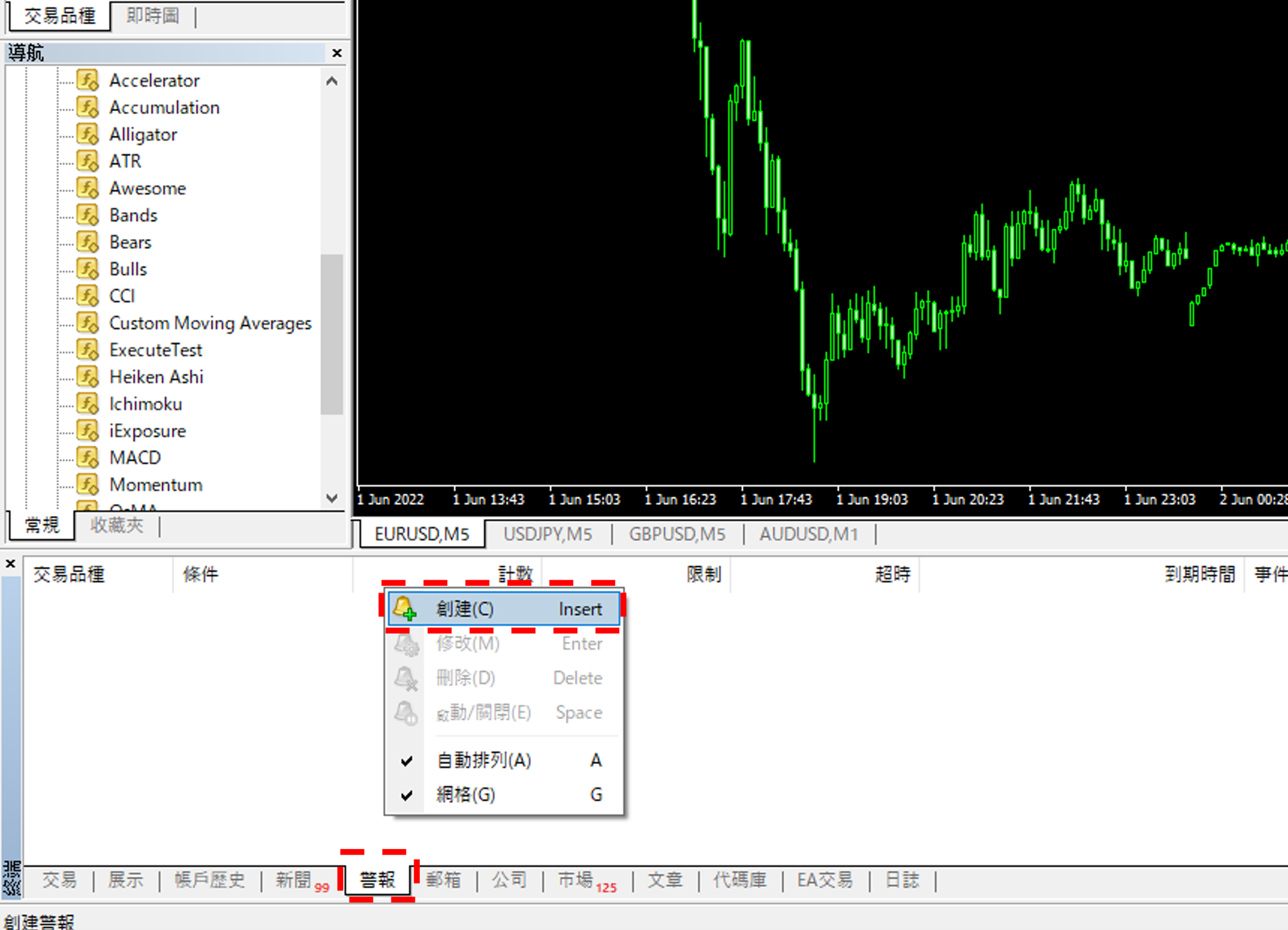
打開「警報編輯器」視窗後,可以設置警報操作以及各種詳細條件。首先,勾選「啟用」,設置每個項目。設置全部完成後點擊「OK」。點擊右邊的「測試」,還可以確認在智慧手機中能否收到推送通知。
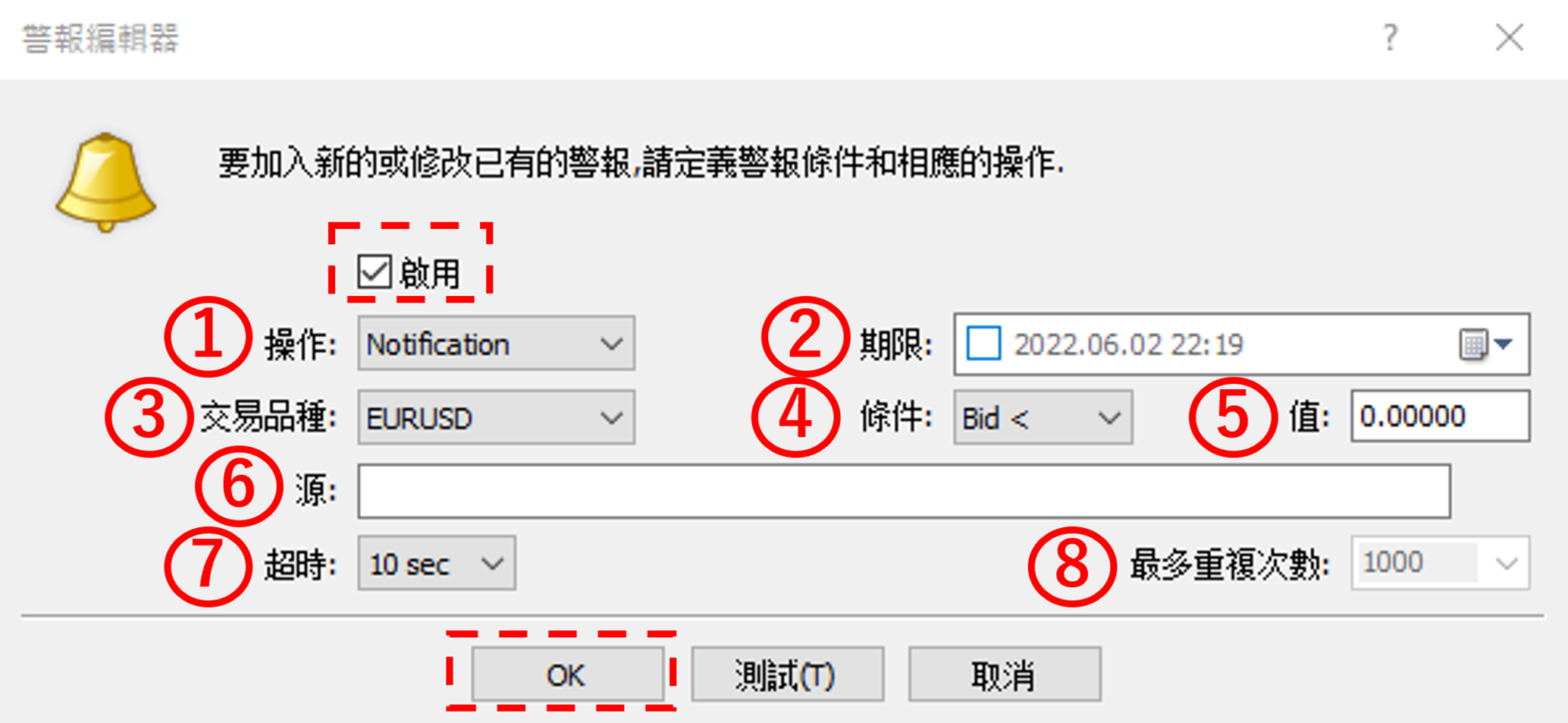
①操作
設置啟動警報後的操作。這裡請選擇「Notification」。另外還有「Sound」、「File」、「Mail」。
②期限
設置警報的期限。不需要時請不要勾選。
③交易品種
設置想要接受通知的貨幣對。
④條件
設置啟動警報的條件。
・Bid <:當賣價(Bid)低於指定價格時啟動警報
・Bid >:當賣價(Bid)高於指定價格時啟動警報
・Ask <:當買價(Ask)低於指定價格時啟動警報
・Ask >:當買價(Ask)高於指定價格時啟動警報
・Last <:當前價格低於指定價格時啟動警報
・Last >:當前價格高於指定價格時啟動警報
・Volume <:當訂單數量低於指定水平時啟動警報
・Volume >:當訂單數量高於指定水平時啟動警報
・Time = :當達到指定時間時啟動警報
⑤値
輸入指定的價格或訂單數量、時間。
⑥源
發送推送通知時不需要輸入。
⑦超時
設置警報的通知時間。
⑧最多重複次數
輸入警報的重複次數。因為在①中選擇「Notification」時不能輸入,所以不需要任何操作。
MT5(MetaTrader 5)使用教學

OANDA為投資人提供MT5相關的基本設定與操作方法等。除此之外,投資人還可以在MT5平台上安裝由OANDA日本團隊開發的獨有指標及EA交易程式。
誠邀您參加全球知名外匯經紀商OANDA的自營交易(Prop Trader)

報名OANDA自營交易(Prop Trader),並通過我們的考核,您就可以使用OANDA提供的資金進行交易,獲得高達90%的交易利潤分成。
全面升級——更多功能、更大靈活性!
優化了“固定最大虧損”,“每日虧損限制”等。查看詳情全新「Boost」計劃
500,000美元交易資金
您可以使用最高500,000美元的資金進行交易。
豐富的交易商品
您可以交易包括外匯、黃金、原油、股票指數等多種商品。




